Synchronizacja kalendarza to jedna z pierwszych czynności, które użytkownicy podejmują, aby zoptymalizować zarządzanie swoim biznesem w Djaboo. Dowiedzmy się, jak to zrobić razem!
Zsynchronizuj swój kalendarz
Możesz zintegrować Interfejs API Kalendarza Google do synchronizacji wydarzeń między kalendarzem Google a wydarzeniami w aplikacji Djaboo. Istnieje kilka łatwych kroków do konfiguracji.
- Najpierw przejdź do Ustawienia -> Konfiguracja -> Google. Po jego skonfigurowaniu wszyscy użytkownicy, którzy mają dostęp do modułu wydarzeń i Twojej przestrzeni, będą mogli zintegrować swój własny kalendarz Google.
Aby rozpocząć konfigurację, musisz utworzyć (jeśli jeszcze go nie masz) a projekt w Google Developers Console . Możesz użyć jednego projektu do zarządzania wszystkimi swoimi aplikacjami lub możesz utworzyć inny projekt specyficzny dla Djaboo. - Aby zintegrować Kalendarz Google, przejdź do Konsola API Google i stworzyć .

Po kliknięciu Utwórz
3. Wybierz swój projekt(1) i kliknij Włącz interfejsy API i usługi (2).

4. Poszukaj Interfejs API Kalendarza Google i wybierz go.
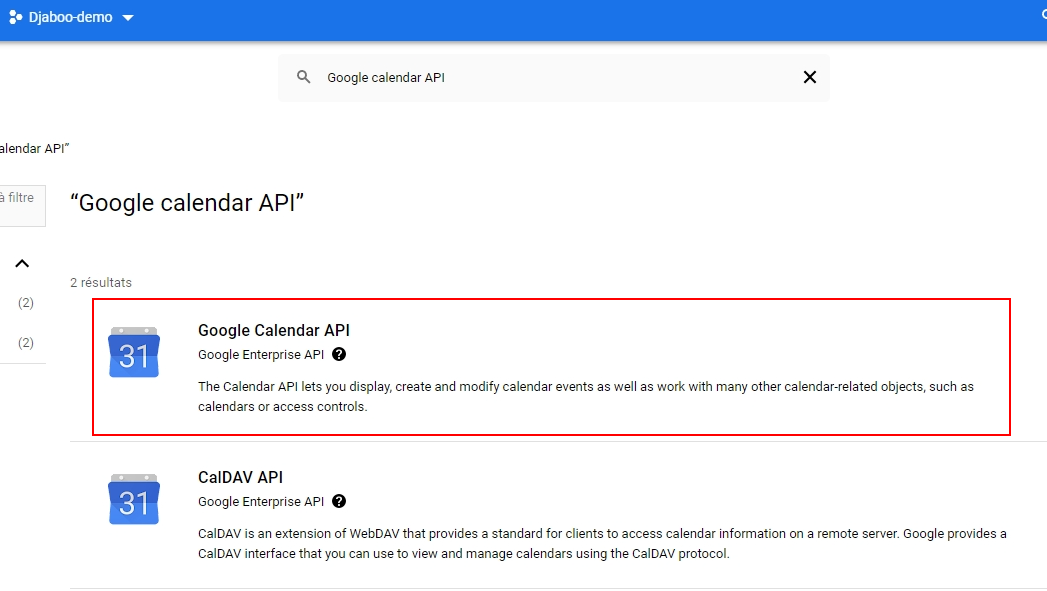
5. Aktywuj API.

6. Teraz musisz utworzyć poświadczenia. Aby go utworzyć, przejdź do przycisku „utwórz identyfikatory” w prawym górnym rogu

7. Wybierz następujące opcje i na pytanie „Do jakich danych uzyskasz dostęp? *”, a następnie kliknij Dane użytkownika następujący.

8. Podaj wymagane informacje: Nazwa aplikacji, Adres pomocy technicznej (Twój adres Gmail), Informacje kontaktowe programisty (Twój adres Gmail). Kliknij „Zapisz, aby kontynuować”

9. Poziomy dostępu (opcjonalnie). Zrób następne
10. Wybierz Aplikacja internetowa dla typu aplikacji. W autoryzowanych źródłach JavaScript: Dodaj https://mon-entreprise.djaboo.com. W polu „Autoryzowane identyfikatory URI przekierowania” musisz dodać ten adres URL https://mon-entreprise.djaboo.com
Znajdziesz go w ustawieniach osadzania. Kliknij Utwórz

11. Po kliknięciu utwórz, otrzymasz ID klient i sekret konsumentów . Dodaj je do swojej aplikacji Djabo w Wydarzenia>Ustawienia Kalendarza Google moda i kliknij Zapisz i autoryzuj .
Wróć do „Identyfikatora” w lewym menu, a następnie kliknij mały długopis „Identyfikator klienta OAuth 2.0”, który utworzyłeś. I skopiuj swoje dane

12. Na koniec przejdź do „Ekran zgody OAuth” w menu po prawej stronie i kliknij Opublikuj aplikację. Zostanie do Ciebie wysłane wyskakujące okienko z potwierdzeniem wydania produkcyjnego. Kliknij potwierdzać.

Skopiuj wszystkie swoje informacje do aplikacji djaboo, jak poniżej. Kliknij Zarejestruj się i autoryzuj. Połącz się z kontem Google i gotowe.
Jeśli wybrałeś tryb test w punkcie 12 dostaniesz taką opcję. Wybierać Kontynuować stąd.
Uzyskaj swój identyfikator Kalendarza Google #
Kiedy jesteś w ustawienia i udostępnianie, poszukuje identyfikator kalendarza, zobaczysz swój identyfikator kalendarza. Będzie wyglądać mniej więcej tak” abcd1234@group.calendar.google.com "
Skopiuj identyfikator kalendarza i dodaj identyfikator głównego kalendarza swojej firmy w Ustawienia->Ustawienia->Google w polu Identyfikator kalendarza
Skonfiguruj Kalendarz Google dla działów #
Utwórz nowy kalendarz w interfejsie Kalendarza Google i uzyskaj identyfikator kalendarza (te same kroki, co powyżej). Prawdopodobnie skonfigurowałeś już klucz Google API w Konfiguracja -> Ustawienia -> Google, teraz przejdź do Ustawienia -> Działy i dodaj identyfikator kalendarza Google w polu Identyfikator kalendarza Google dla działu, który chcesz skonfigurować. W przypadku wielu usług musisz utworzyć różne kalendarze w interfejsie Kalendarza Google.
Pamiętaj, że główny kalendarz jest wyświetlany wszystkim członkom personelu .
UWAGA : Ta funkcja synchronizuje wydarzenia kalendarza Google z kalendarzem DjaBoo. Ta funkcja nie synchronizuje wydarzeń z kalendarza DjaBoo z kalendarzem Google.




